İnternette gezinme sürecinde, herkes periyodik olarak açılır bildirimlerle karşılaşır. Bu bildirimlerin yararlı olması ve siteler tarafından sizinle ek olarak iletişim kurmak için izin istemek için kullanılması beklenir.
Uyarılara yalnızca sizin için gerçekten önemli olan seçili kaynaklarda izin verilmelidir. Ve onlara çok seçici bir şekilde izin verseniz bile, zamanla çok fazla bildirim var, rahatsız etmeye başlıyorlar. Sorun radikal bir şekilde çözülebilir – sadece Google Chrome'daki bildirimleri kaldırın.
Google Chrome'da bildirimlerin işleyiş şekli
Tarayıcı push bildirimleri, bir sitenin kullanıcılarına gönderdiği kısa mesajlardır. Bu uyarılar, tarayıcı tamamen kapalı olsa bile doğrudan cihazın masaüstünde görüntülenebilecek şekilde tasarlanmıştır.
Chrome, siteleri ve gönderdikleri bildirimleri kontrol etmek için yerleşik bir algoritmaya sahiptir. Tarayıcı, sitedeki bildirimlerin müdahaleci veya güvenilmez olduğunu tespit ederse, bunları engellemesi yeterlidir.
Ancak bazı bildirimler hala kullanıcıya ulaşıyor ve burada sitenin bunları göndermesine izin verip vermeyeceğine veya engellemesine kendisi karar veriyor.
Haber bültenlerine abone olmak ve almak için herhangi bir ek eklenti veya uygulama yüklemenize gerek yoktur, sadece bir kez "İzin Ver" i tıklamanız yeterlidir.
Genellikle şöyle olur: kullanıcı ihtiyaç duyduğu ve şimdi yararlı olan bir site bulur. Kaynağın bildirim göndermesine izin verir, ancak zamanla uyarılar değerlerini kaybeder. Bu, çeşitli nedenlerle olabilir – örneğin, kullanıcı bu konuyla hiç ilgilenmeyi bırakır veya site bildirimleri çok fazla kötüye kullanır, sonuç olarak, sinir bozucu görsel gürültüye dönüşürler.
Gizli modda, bildirimler gelmez.
Chrome'da bildirimleri kapatma
Bildirimler, Google Chrome tarayıcısının temel ayarları aracılığıyla kolayca devre dışı bırakılır. Sadece birkaç dakika sürer ve sinir bozucu mesajlardan tamamen kurtulursunuz. Herhangi bir kullanıcı hem masaüstü hem de mobil cihazlardaki bildirimleri kaldırabilir, bu özel beceriler gerektirmez.
Push bildirimlerini devre dışı bıraktıktan sonra, kendinizi hızlı bir şekilde bunlardan uzak tutacaksınız. Ancak onları başka bir cihazda bir yerde gördüğünüz anda, şu soru ortaya çıkabilir: Önemli bir şeyi kaçırıyor muyum? İsterseniz bildirimleri tekrar açabilirsiniz.
Bu da basitçe yapılır. Bir PC için, açma yordamı şöyle görünür:
- Chrome'a girin, sağ üstte üç nokta bulunan simgeye tıklayın;
- "Ayarlar" ı tıklayın;
- Sol kenar çubuğunda, "Site ayarları" satırını seçtiğimiz "Gizlilik ve güvenlik" öğesini buluyoruz;
- Ardından, "Bildirimler" – "Siteler bildirim göndermek için izin isteyebilir" i seçin – bu geçiş anahtarını devre dışı bırakın.
Daha önce izin verilmiş sitelerden reklam göndermeyi durdurmak için "İzin Ver" sütununa bakarız ve reklam görmek istemediğiniz siteleri kaldırırız.
Hala bildirim almak istediğiniz favori kaynaklarınız varsa, bunu yapmalarına izin verilebilir. Bunu yapmak için, "İzin Ver" öğesinin yanında, "Ekle" yi tıklamanız ve sayfaların adreslerini belirtmeniz gerekir.
Mobil cihazlarda, prosedür daha da basit görünüyor. Chrome'a gidin, üç noktalı simgeye tıklayın ve "Site Ayarları" bölümüne gidin. Ardından, "Uyarılar" bölümünü açın ve burada geçiş anahtarını uygun konuma getirin.
PC'de
Bilgisayarınızdaki Google Chrome'daki sitelerden gelen bildirimleri devre dışı bırakmanız gerekiyorsa aşağıdaki gibi davranmanız gerekir:
- Sağ üstteki üç nokta simgesini tıklayarak Chrome menüsünü açın;
- "Ayarlar" a gidin;
- Sol kenar çubuğunda, "Gizlilik ve Güvenlik" i tıklayın;
- "Site Ayarları" nı seçin;
- "Bildirimler" e gidin ve gerekli ayarları yapın.
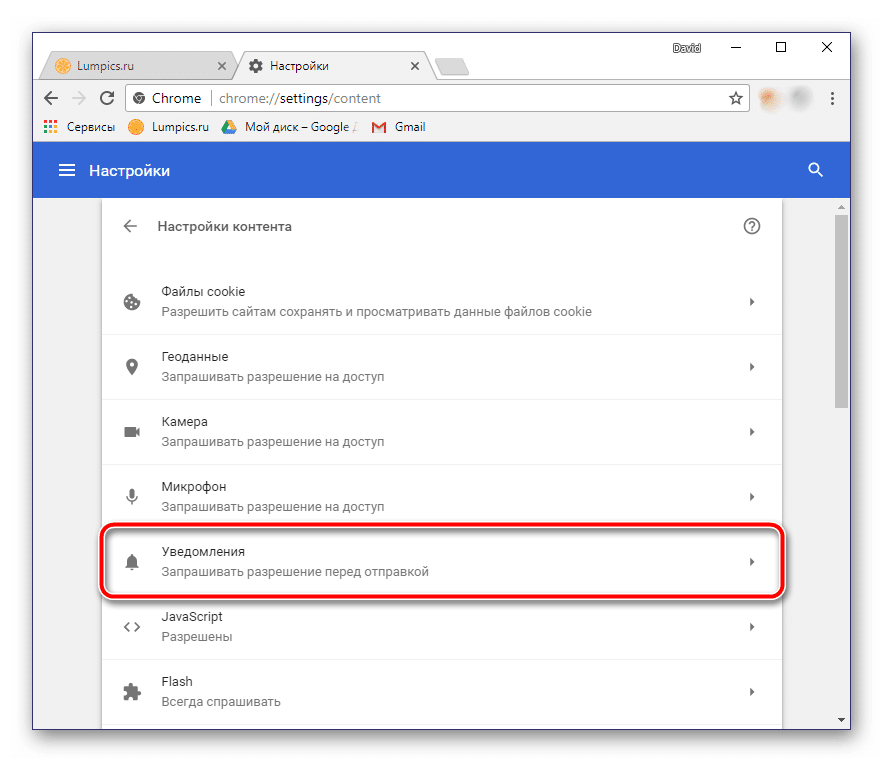
Burada, bildirim göndermeden önce tüm siteleri izin istemeye zorlayabilirsiniz. Geçiş düğmesini farklı bir konuma taşırsanız, tüm bildirimler devre dışı bırakılır.
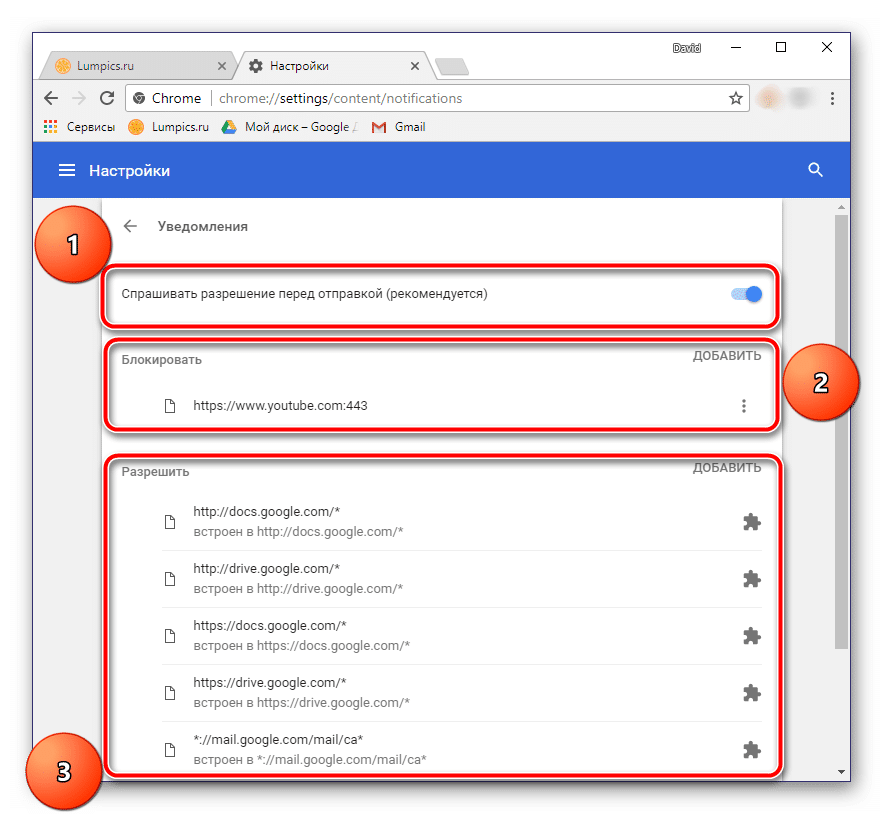
Sürekli bildirim gönderen belirli siteleri sık sık kullanıyorsanız ve kesinlikle bunları almak istemiyorsanız – bu "Engelle" öğesinde yapılabilir. İçinde, kesinlikle bildirime ihtiyacınız olmayan sitelerin adreslerini girmeniz gerekir.
Bazı sitelerden bildirim almaya hazırsanız, "İzin Ver" seçeneğini seçmeniz ve burada güvenilir olarak adlandırılan kaynakları belirtmeniz gerekir. Artık siz onları kapatana kadar size anında ileten mesajlar gönderebilirler.
İlk ziyarette, birçok site mesaj göndermeyi teklif eder. Bu olasılığı onlar için engellemek için aşağıdaki adımları gerçekleştirmeniz gerekir:
- Chrome'u açın;
- Sağ üstteki üç noktayı tıklayın;
- "Ayarlar" ı seçin;
- "Gizlilik ve güvenlik" bölümüne gidin;
- Burada "Site Ayarları" nı açıyoruz;
- "Pop-up'lar ve yönlendirme" öğesini seçin ve geçiş düğmesini Kapalı konumuna getirin.
Geçiş anahtarını devre dışı bırakmak, birincil push bildirimlerini tamamen engeller.
"Engelle" ve "İzin Ver" bölümlerinde, her kullanıcı kendisi için seçici bir ayar yapabilir – bazı sitelerden uyarı gönderilmesine izin verin ve diğerlerinde açılır bildirimleri kapatın.
Tüm bu prosedürler birkaç dakika sürer ve genellikle onları sürekli erteliyoruz. Bu arada, bildirimler görünmeye devam ediyor, zamanımızı alıyor ve stres seviyelerini artırıyor. Ancak dijital hijyene yarım saatten az zaman harcamaya değer – ve ağda çalışmak çok daha keyifli ve konforlu hale gelecektir.
Telefonunuzda
Android cihazlarda Chrome'un mobil sürümünde bildirimleri devre dışı bırakmak, PC'dekiyle aynı görünür. Aşağıdaki adımları gerçekleştirmeniz gerekir:
- Chrome'un köşesindeki üç noktaya tıklayın;
- Ayarlar'a gidin;
- "Bildirimler" bölümünü açın ve geçiş düğmesini kapalı konuma getirin.
İzin Verilenler bölümü, kullanıcıya uyarı gönderebilecek kaynakların adreslerini listeler. Chrome'un masaüstü sürümünden farklı olarak, mobil cihazlarda bu öğenin manuel olarak yapılandırılması sağlanmaz.
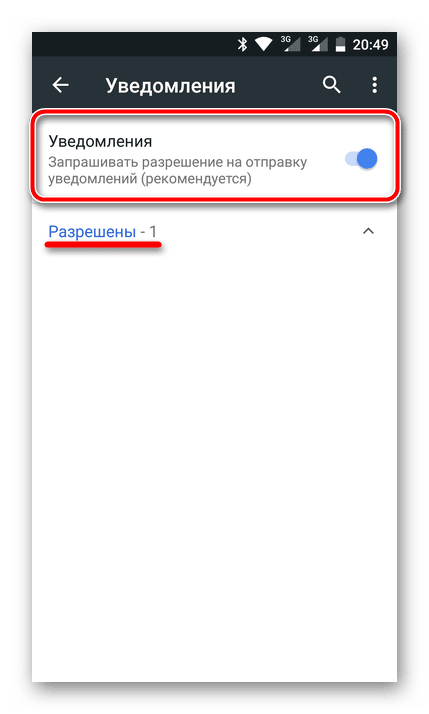
"Site Ayarları" öğesinden bir adım geri gidin ve "Pop-up'lar" bölümünü bulun, açın.
Burada, aynı adı taşıyan öğenin yanındaki anahtarın devre dışı bırakıldığını kontrol etmeniz gerekir.
Bir adım daha geriye gidelim, önerilen parametrelerin listesini yukarı çıkaralım. "Temel" bölümünü bulun, gidin ve "Bildirimler" öğesini açın.
Burada kullanıcı, tarayıcı tarafından gönderilen tüm mesajlara ince ayar yapabilir – bunlar, sitede belirli eylemleri gerçekleştirirken ortaya çıkan açılır pencerelerdir. Örneğin, bildirim seslerinin ayarlandığı yer burasıdır. Ayrıca burada bildirimlerin görüntülenmesini tamamen yasaklayabilirsiniz.
Biraz aşağı kaydırın ve uyarı görüntülemesine izin verilen sitelerin listesini görün. Bu listede anında iletme bildirimlerine ihtiyaç duymadığınız siteler varsa, geçiş düğmesini etkin olmayan bir konuma getirmeniz yeterlidir.
Bildirimler görünmeye devam ederse ne yapmalı
İstediğiniz tüm ayarları yapılandırdıysanız ve Chrome'da bildirim almaya devam ediyorsanız aşağıdaki adımları uygulayabilirsiniz:
- Sisteminizi virüslere karşı tarayın. Genellikle ağda, tüm ayarları periyodik olarak standart olanlara döndüren kötü amaçlı programlara yanlışlıkla rastlayabilirsiniz. Bu tür kötü amaçlı yazılımları tespit etmek ve etkisiz hale getirmek için, herhangi bir yeni antivirüs yüklemeniz gerekir; ücretli veya ücretsiz olması önemli değil. Bu durumda, her şeyden önce, alaka düzeyi önemlidir. Kurulum gerektirmeyen kullanışlı ücretsiz ürünlerden biri Dr.Web CureIt.
- Google Chrome'u sıfırlayın. Tarayıcıda kullanıcıya bildirim gönderebileceğiniz birçok site varsa, bu durum sistemi aşırı yükleyebilir. Sıfırlayarak bu uyarıları devre dışı bırakın. Ancak aynı zamanda, bununla birlikte diğer ayarların da kaybolacağını anlamanız gerekir. Ayarları geri yüklemek için, üç noktalı düğmeye basarak ana menüye gidin, burada "Ayarlar" ı seçin. Sol tarafta, "Gelişmiş" sekmesini genişletin ve "Ayarları sıfırla ve kötü amaçlı yazılımları kaldır" ı seçin. Son aşamada, sıfırla düğmesine tıklayın.
- Chrome'u yeniden yükleyin. Uyarıları kapatamıyorsanız ve sıfırlama işlemi işe yaramazsa tarayıcıyı kaldırıp yeniden indirmeniz gerekir.
Ayrı olarak, tarayıcı güncellemeleri hakkında söylemeye değer. Onları terk etmeyin, ayarları hiçbir şekilde etkilemezler, ancak aynı zamanda birçok kaynakla çalışmak daha uygun hale gelir. Özellikle, Chrome algoritmalarını geliştiriyor ve artan sayıda sitede uyarıları engelliyor – manuel olarak herhangi bir şeyi yapılandırmanıza bile gerek yok.







